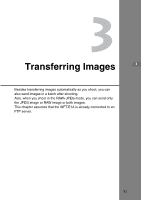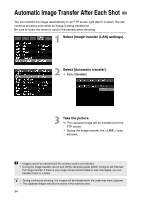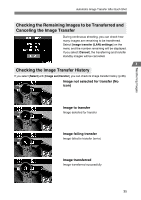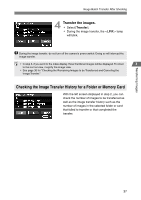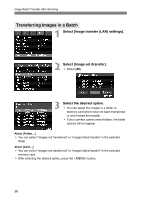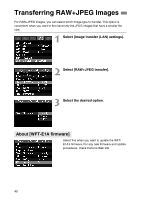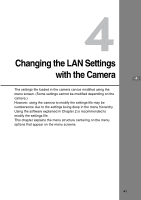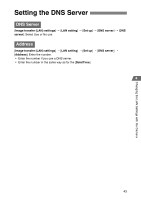Canon EOS 30D WFT-E1A Utility 2.0 for Mac OS X - Page 38
Transferring Images in a Batch, Select [Image transfer LAN settings]., Select [Image sel./transfer].
 |
UPC - 013803065114
View all Canon EOS 30D manuals
Add to My Manuals
Save this manual to your list of manuals |
Page 38 highlights
Image Batch Transfer After Shooting Transferring Images in a Batch 1 Select [Image transfer (LAN) settings]. 2 Select [Image sel./transfer]. ¡ Select [All]. 3 Select the desired option. ¡ You can select the images in a folder or memory card which have not been transferred or which failed the transfer. ¡ If your camera cannot select folders, the folder options will not appear. About [Folder...] ¡ You can select "images not transferred" or "images failed transfer" in the selected folder. About [Card...] ¡ You can select "images not transferred" or "images failed transfer" in the selected memory card. ¡ After selecting the desired option, press the button. 38
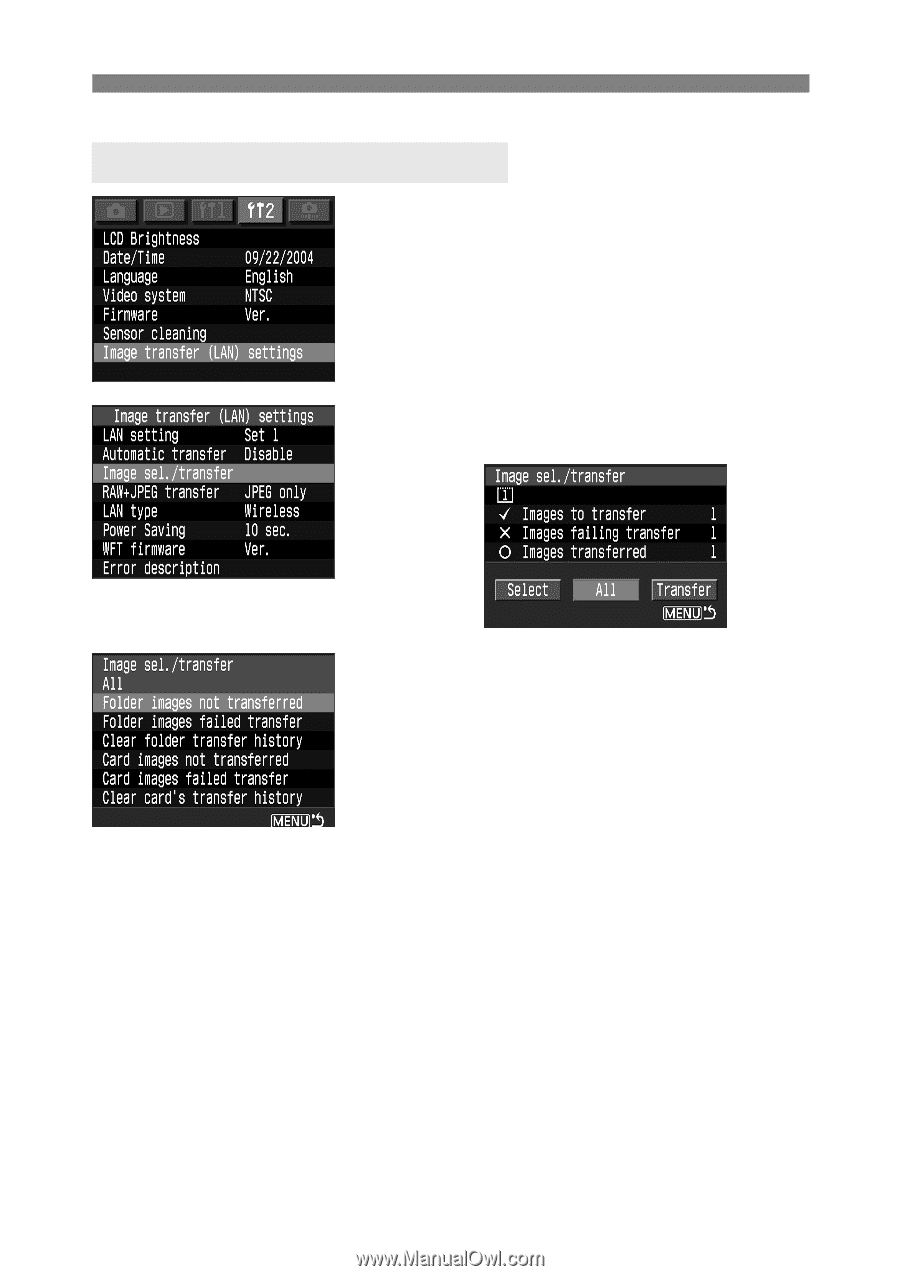
38
Image Batch Transfer After Shooting
1
Select [Image transfer (LAN) settings].
2
Select [Image sel./transfer].
¡
Select [
All
].
3
Select the desired option.
¡
You can select the images in a folder or
memory card which have not been transferred
or which failed the transfer.
¡
If your camera cannot select folders, the folder
options will not appear.
About [Folder…]
¡
You can select “images not transferred” or “images failed transfer” in the selected
folder.
About [Card…]
¡
You can select “images not transferred” or “images failed transfer” in the selected
memory card.
¡
After selecting the desired option, press the <
e
> button.
Transferring Images in a Batch